如何在没有CD的情况下修复Windows 10
大多数人都可以在光盘的帮助下重新安装操作系统或进行修复。其实没有光盘,也可以解决与Windows 10相关的一些小问题。接下来小编将教大家如何以7种不同的方式修复没有光盘的Windows 10。
在本文中,提供了七种不使用CD的Windows 10疑难解答方法。
第1部分.Windows 10启动修复
由于BCD(引导配置数据)设置损坏,蓝屏死机等原因,Windows 10计算机可能无法启动。如果发生这种情况,可以通过本机Windows 10自带的修复工具来修复启动问题。以下是步骤。
- 按F11启动Windows 10 Advanced Startup Options菜单。
- 转至疑难解答>高级选项>启动修复。
- 等待几分钟,Windows 10将解决启动问题。
第2部分:如何从USB修复Windows 10
1.修复Windows 10而不丢失数据
如果Windows 10上的某些重要功能无法正常工作,或者无法访问数据,则需要万兴恢复专家的帮助。使用此Windows 10恢复软件,用户可以创建可启动媒体并将计算机设置为从USB驱动器启动。
如果用户还遇到意外数据丢失,那么万兴恢复专家 Windows 10恢复软件也可以恢复丢失的数据。该工具支持Windows PE,可以创建可启动媒体,可用于恢复丢失的数据。

万兴恢复专家 - 最好的Windows 10恢复软件
- 有效,安全,完整地从崩溃的系统中恢复丢失或删除的文件,照片,音频,音乐,电子邮件。
- 支持从回收站,硬盘驱动器,存储卡,闪存驱动器,数码相机和便携式摄像机恢复数据。
- 支持在不同情况下恢复突然删除,格式化,丢失分区,病毒攻击,系统崩溃的数据。
- 支持Windows/mac操作系统
2.如何创建Windows 10恢复USB
在可操作的计算机上下载并安装万兴恢复专家,并连接到空白的USB驱动器。启动万兴恢复专家并按照后续步骤创建可启动的USB驱动器,从损坏的Windows操作系统恢复数据。
步骤1要创建Windows 10可启动驱动器,应选择“ 系统崩溃数据恢复 ”模式以开始使用。

步骤2选择USB或CD / DVD模式以创建可引导的驱动器。要修复崩溃的Windows 10,选中“ 创建USB可启动驱动器 ”。

步骤3单击“立即格式化 ”开始创建可启动USB驱动器。格式化之前,请确保已备份重要数据。

步骤4不要弹出 USB驱动器。等待一段时间后,可以完成创建Windows 10恢复USB的过程。

步骤5创建可启动驱动器后,用户可以从Windows 10获得数据恢复指南。

现在Windows 10启动USB已创建,用户可以按照以下步骤将Windows 10设置为从USB驱动器启动。
- 重新启动计算机,将可启动USB驱动器连接到系统。
- 按BIOS输入键进入BIOS。通常,F12是关键。
- 使用箭头键在BIOS界面中选择“Boot”部分。
- 设置USB驱动器的优先级,然后按F10保存更改。
- 按Esc退出BIOS,可以从USB重新启动Windows 10。
第3部分:扫描Windows 10是否存在错误
由于文件损坏或者其他原因,Windows 10可能会崩溃。如果它仍然可启动,则可以检查Windows 10是否有错误。按照以下步骤操作即可完成。
在搜索框中键入“CMD”>右键单击“命令提示符”,然后选择“以管理员身份运行”>键入“sfc / scannow”并按Enter键。
只需等待一段时间就可以获得扫描结果并获得有关Windows 10错误的一些诊断。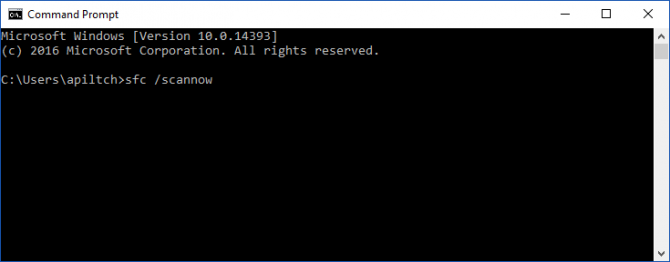
第4部分:刷新Windows 10系统
这是解决与Windows 10相关的小问题的最简单方法之一。用户可以下载Windows 10刷新工具(来自Microsoft Windows的官方网站)来执行此操作。此外需要确保更新系统,可以转到“设置”>“已更新和安全”来执行此操作。然后启动Windows 10刷新工具并清除计算机上的所有缓存。
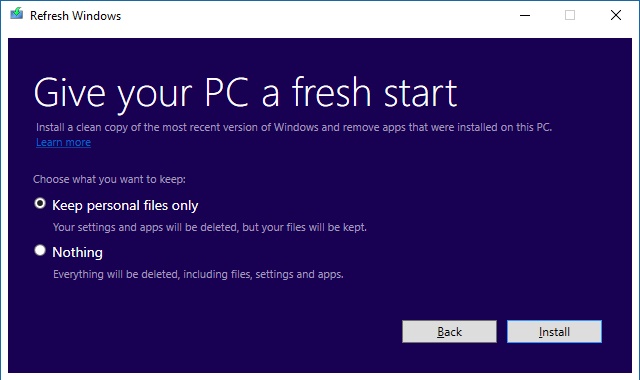
在刷新系统时,需要稳定的Internet连接以及Windows驱动器上至少3 GB的可用空间。
第5部分:重置Windows 10计算机
如果能够使用刷新工具修复Windows 10,那么也可以重置它。还可以快速轻松地获取有关如何重置PC Windows 10的步骤。
这可以通过访问系统的设置>更新和安全>恢复来完成。单击“重置此PC”部分下的“开始使用”按钮,这将允许用户从计算机中删除所有内容或保持文件完好无损。如果系统已被恶意软件感染,建议删除所有内容。

第6部分:创建系统映像文件
系统映像文件的工作方式与Windows光盘相同,这可以通过任何可靠的第三方工具的帮助来完成。
在创建系统映像时,也可以选择设置还原点。只需同时按Windows + Q键即可获得此选项。从此处可以选择还原点以执行恢复操作,而不会丢失已保存的设置。
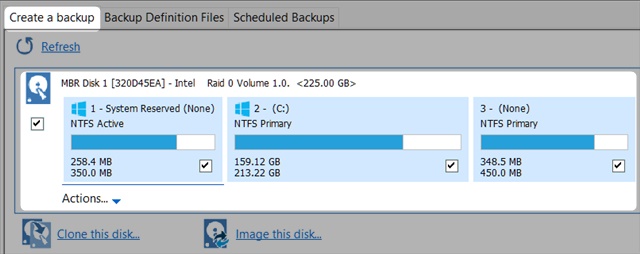
第7部分:使用Windows 10安装介质
即使没有Windows 10光盘,也可以创建自己的安装媒体。用户需要下载Windows Media Creation Toolkit,也可以使用第三方工具执行此操作。例如,Rufus是一种流行的工具,可以帮助从系统映像创建自己的安装媒体。创建和使用Windows 10安装媒体时,应事先备份重要文件。
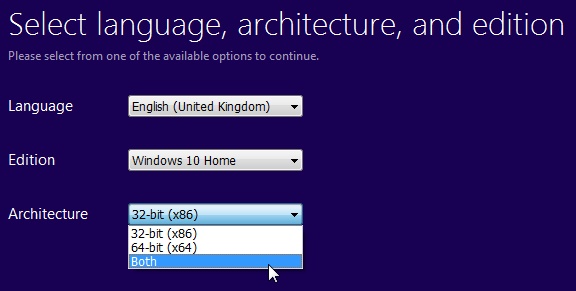
总结:
即使用户没有Windows 10光盘,也可以执行一些基本操作并修复与系统相关的小问题。可以按照上述解决方案了解如何在没有CD的情况下修复Windows 10,尤其是使用万兴恢复专家。如果无法启动Windows 10 PC,则可能不得不使用此Windows恢复软件来修复Windows启动问题,重新启动Windows 10 PC,更重要的是,它还可以帮助用户恢复Windows 10数据。





